Resumé: Software til gendannelse af ekstern harddiskdata kan hjælpe dig med at gendanne slettede / mistede data fra beskadigede eller beskadigede eksterne harddiske med lethed. Hvis du står over for harddiskdatatabssituationen, kan du finde det bedste gendannelsesværktøj her til at gendanne data fra ekstern harddisk.
"Jeg har gemt mange vigtige billeder, dokumenter og mediefiler på min Seagate eksterne harddisk. Det har fungeret godt indtil i morges. Når jeg vil bruge nogle Excel-filer på det, vises dette drev ikke mere på min computer . Er der nogen måde at forbinde den eksterne harddisk og få adgang til forskellige data på den? Hvordan gendannes data fra ekstern harddisk? "
"Hvordan gendanner jeg data fra min beskadigede eksterne harddisk? Jeg bemærker, at mange billeder på min eksterne WD-harddisk mangler. Jeg kan ikke finde dem på den eller min computer. Hvordan gør jeg ekstern harddiskgendannelse? Det kan være genkendes og fungerer normalt. Nogen hjælp? "

Ekstern harddisk giver en bekvem og effektiv måde at sikkerhedskopiere og overføre data, især til nogle store filer som billeder, film og sange. Selvom alle eksterne mærker på harddisken hævder, at de tilbyder solide produkter, kan du af forskellige årsager stadig få et beskadiget eller beskadiget drev og imødekomme datatabssituationen.
Sådan gendannes data fra ekstern harddisk?
Hvis du har en fuldstændig ødelagt ekstern harddisk, skal du tale ærligt, du mister sandsynligvis alle filer på den for evigt. I de fleste tilfælde kan din eksterne harddisk bare pludselig ikke fungere eller opdages. Det er ikke fysisk ødelagt. Hvis du står over for den slags situation og ønsker at gendanne data fra ekstern harddisk, er du på det rigtige sted. Dette indlæg introducerer dig den bedste eksterne harddiskdatagendannelse for at hjælpe dig med at få arbejdet gjort.
Først vil vi anbefale den professionelle ekstern harddiskdata, der gendanner software, Aiseesoft Data Recovery. Det er specielt designet til at gendanne slettede / mistede data fra computerens harddisk og ekstern harddisk. Enhver hyppigt anvendt datatype kan gendannes, herunder billeder, videoer, sange, e-mails, dokumenter og mere.
Denne eksterne harddiskgendannelse kan gendanne mistede data fejlagtigt sletning, format, rå, virusangreb, systemnedbrud osv. Den understøtter stærkt alle typer ekstern harddisk som Seagate, Western Digital, Toshiba, Sandisk, Lacie, Buffalo, Apricorn, CalDigit , Promise Technology, iStorage og mere. Desuden kan det gendanne data fra USB-flashdrev, SD-kort, hukommelseskort og digitalt kamera osv. Bare download det og prøv.
Så længe din eksterne harddisk kan opdages af din computer, kan du stole på denne eksterne harddiskgendannelse for at få mistede filer tilbage. Nu kan du tage følgende guide for at gendanne manglende data.
Trin 1 Start ekstern harddiskgendannelse
Med download-knappen ovenfor, download og installer denne eksterne harddiskdata, der gendanner software på din computer. Start derefter det, og tilslut dit drev til det.

Trin 2 Vælg datatype og harddisk
Når du åbner hovedgrænsefladen i dette eksterne harddiskgendannelsesværktøj, kan du se, hvor mange harddiskplaceringer og datatyper er vist, som du kan vælge imellem. Vælg den / de datatype (r), du vil gendanne, og sørg derefter for, at du vælger den eksterne harddisk. Du skal klikke på det nye ikon for at sikre dig, at din eksterne harddisk er tilsluttet.
Klik derefter på Scan for at scanne slettede / mistede data fra din eksterne harddisk.
Trin 3 Scan data på ekstern harddisk
Denne eksterne harddiskgendannelsessoftware giver to scanningsmåder, du kan vælge imellem, "Quick Scan" og "Deep Scan". Når du klikker på knappen "Scan", starter den først den hurtige scanningsmåde.

Trin 4 Start ekstern harddiskgendannelse
Når datascanningsprocessen er færdig, vises alle slags data i grænsefladen. For hurtigt at finde de mistede filer, du vil hente, kan du bruge "Filter" -funktionen. Når du har valgt alle data, skal du blot klikke på Recover -knappen gendanner data fra ekstern harddisk.

Gå ikke glip af: Sådan sikkerhedskopieres iPhone til ekstern harddisk
Du er nødt til at stole på nogle eksterne harddiskgendannelsestjenester eller lokale hardwarereparationer, hvis du får et virkelig beskadiget drev. Hvis din harddisk ikke engang kan opdages, kan den eksterne harddiskdatagendannelse ikke hjælpe dig med at løse problemer og gendanne data.
https://www.securedatarecovery.com/services/hard-drive-recovery
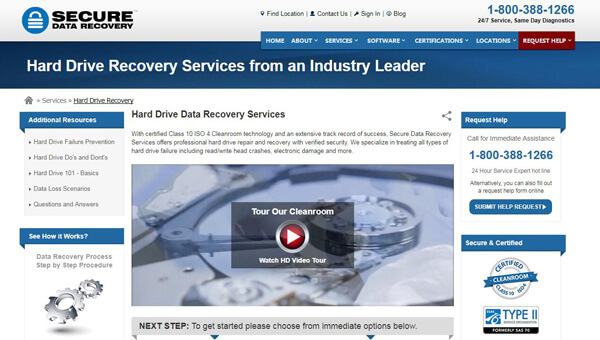
Sikker Data Recovery er en meget populær ekstern harddiskgendannelsestjeneste. Det håndterer hundredvis af eksterne HDD-gendannelses- og reparationssager hvert år. Og med den certificerede klasse 10 ISO 4 Cleanroom-teknologi kan det give dig professionel reparation og gendannelse af harddiskservice.
Forskellige årsager kan forårsage dit værdifulde datatab på harddisken. For bedre at beskytte dine data skal du kende disse grunde. Der er faktisk tre almindelige typer eksterne harddiskproblemer, der let fører til datatab. Denne del forklarer dem en efter en.
Fysisk skade eller hardwarefejl:
Ekstern harddisk er designet med hurtige bevægelige dele til at læse og skrive data. Nogle fysiske skader kan forhindre, at drevet læser korrekt. I dette tilfælde har du muligvis ikke adgang til data på ekstern harddisk.
Forkert sletning
Datatab af ekstern harddisk kan også være forårsaget af utilsigtet sletning. Nogle gange kan du nemt finde dem tilbage fra papirkurven, mens du tilslutter din harddisk. Hvad mere er, nogle systemproblemer lader dine data mangle.
Forkert afbryd ekstern harddisk
Der er en sikker måde at afvise din eksterne harddisk på. Hvis du kobler den direkte ud af computeren, kan du blive udsat for den eksterne harddiskfejl. Nogle elektroniske problemer får også din eksterne harddisk til at stoppe med at arbejde og rapportere en fejlmeddelelse.
Vi taler hovedsageligt om, hvordan du gendanner data fra ekstern harddisk på denne side. Vi anbefaler en professionel ekstern harddiskdatagendannelsessoftware til at hjælpe dig med at finde dine mistede data tilbage. Derudover fortæller vi dig en nyttig gendannelsestjeneste på harddisken, hvis du står over for det fysiske skader. Til sidst viser vi dig tre hovedårsager, der kan forårsage alle typer datatab på ekstern harddisk. Håber, at du nemt kan gendanne dine slettede / mistede filer fra ekstern harddisk efter at have læst denne artikel. Hvis du stadig har spørgsmål, kan du give os en besked.